Ако је историја датотека престала да ради на вашем Виндовс 10 рачунару, немојте паничити. Иако ово може изгледати као значајан проблем, постоји неколико ствари које можете да урадите да бисте вратили функционалност историје датотека. Ако алат не може направите резервну копију ваших података или избацује све врсте грешака, следите решења за решавање проблема у наставку.
Шта учинити ако историја датотека Виндовс 10 не ради
Проверите да ли је ово проблем у вези са ажурирањем
Ако на свом рачунару не користите најновију верзију оперативног система Виндовс 10, идите на Подешавања, и изаберите Ажурирање и безбедност. Иди на Виндовс Упдате и погодио Провери ажурирања дугме.
Ажурирајте свој ОС на најновију верзију, поново покрените рачунар и проверите да ли историја датотека сада ради.
С друге стране, покушајте да се вратите на претходну верзију ако је овај проблем почео да се јавља након инсталирања најновијих исправки. На пример, многи корисници су се жалили да КБ4601319 крши историју датотека.
- Отвори Контролна табла, и изаберите Деинсталирајте програм.
- Кликните на Погледајте инсталиране исправке.
- Изаберите најновије исправке инсталиране на вашем рачунару.
- Погоди Деинсталирај дугме.

- Поново покрените рачунар и проверите да ли је ово брзо решење решило проблем.
Поново покрените услугу индексирања
Историја датотека неће функционисати ако је онемогућена услуга индексирања, односно услуга Виндовс Сеарцх. Уверите се да је услуга покренута и ради.
- Тип "услуге" на Виндовс траци за претрагу и двапут кликните на Апликација Сервицес.
- Померите се надоле до Виндовс претрага.
- Двапут кликните на услугу и проверите да ли је онемогућена.
- Затим га поставите на Аутоматски.
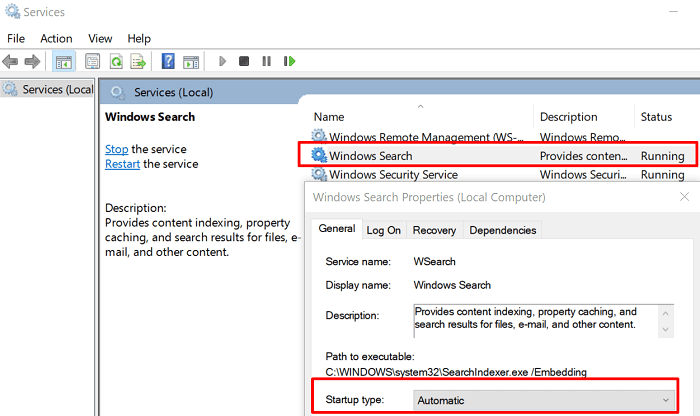
- Кликните на Применити да сачувате промене.
Ако је услуга индексирања већ покренута, поново је покрените. Кликните десним тастером миша на Виндовс Сеарцх и притисните Поново покренути опција. Проверите да ли историја датотека сада ради.
Ажурирајте своје драјвере
Застарели драјвери могу да покваре историју датотека. Инсталирајте најновије ажурирање управљачког програма доступно за ваш екстерни чврсти диск.
- Лансирање Менаџер уређаја.
- Проширити Дискови.
- Кликните десним тастером миша на екстерни ХДД диск и изаберите Ажурирати драјвер.
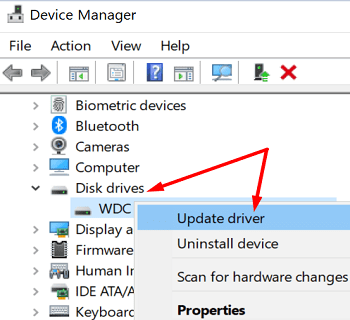
- Инсталирајте најновију верзију драјвера и поново покрените рачунар.
- Проверите да ли је проблем са историјом датотека нестао.
Покрени СФЦ
Ако се проблем и даље јавља, користите Проверу системских датотека да бисте поправили оштећене системске датотеке оперативног система Виндовс.
- притисните Виндовс и Икс кључеви.
- Изаберите Командна линија (администраторска права).
- Затим покрените сфц/сцаннов команду и притисните Ентер

- Сачекајте да ваш рачунар заврши са извршавањем команде.
- Поново покрените машину и проверите да ли историја датотека сада ради исправно.
Проверите свој УСБ диск
Уверите се да ваш спољни УСБ диск ради како се очекује.
- Искључите УСБ диск и поново покрените рачунар два или три пута. Затим поново укључите спољну диск јединицу и проверите да ли проблем и даље постоји.
- Користите другу диск јединицу и проверите да ли имате исте проблеме. Можда је ваш диск неисправан.
- Проверите дозволе на вашем УСБ диску. Уверите се да је доступна потпуна контрола.
Пратите доле наведене кораке да бисте променили безбедносна подешавања УСБ диска:
- Покрените Филе Екплорер, кликните десним тастером миша на ваш УСБ диск и изаберите Својства.
- Иди на Безбедност таб.
- Затим изаберите Власник/Корисник и погодио Уредити дугме.
- Обавезно проверите све опције доступне у Дозволи колона.
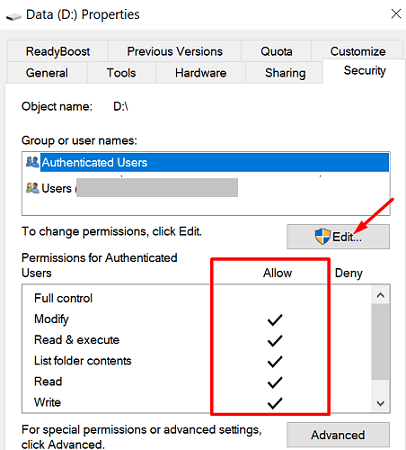
- Хит У реду и Применити да сачувате промене.
Закључак
Ако Историја датотека не ради на Виндовс 10, ажурирајте свој рачунар на најновију верзију ОС-а. Затим поново покрените услугу индексирања и инсталирајте најновије ажурирање управљачког програма за спољни чврсти диск. Поред тога, покрените СФЦ да бисте поправили оштећене системске датотеке. Ако се проблем настави, искључите УСБ диск и проверите безбедносна подешавања.
Да ли су вам ова решења помогла да решите проблем? Која од горе наведених метода је радила за вас? Обавестите нас у коментарима испод.